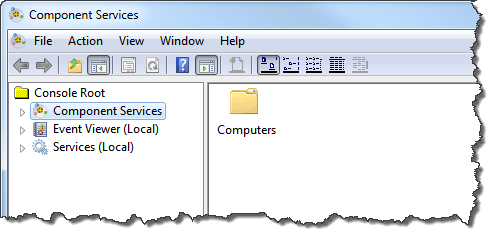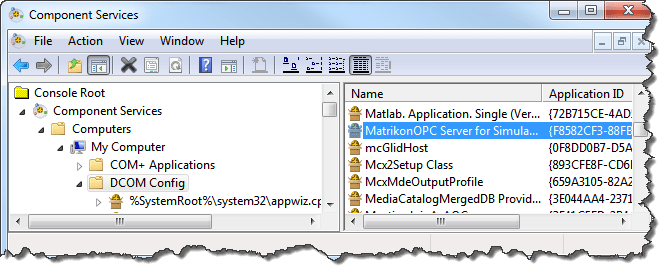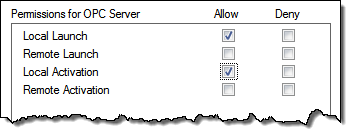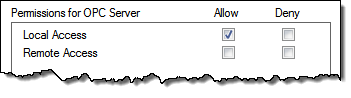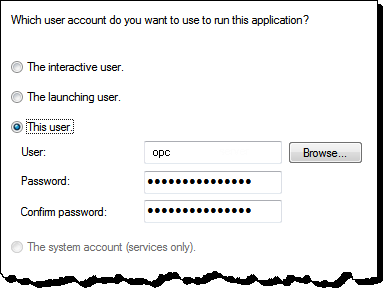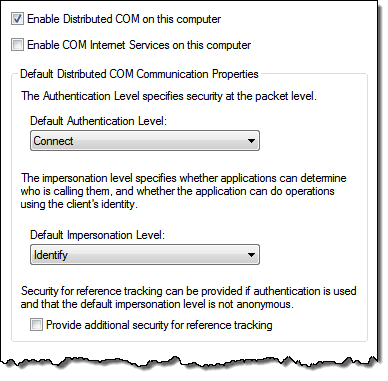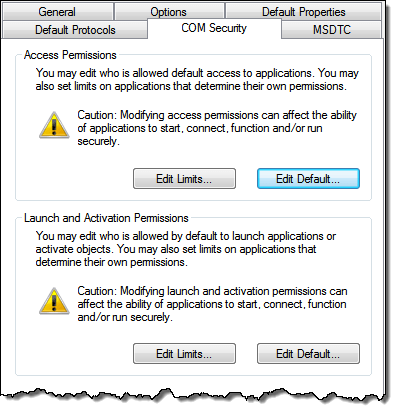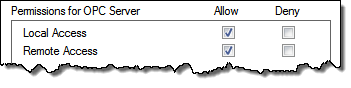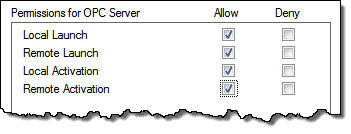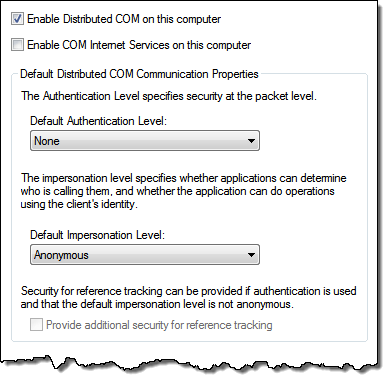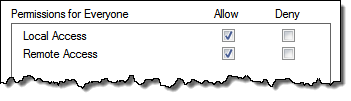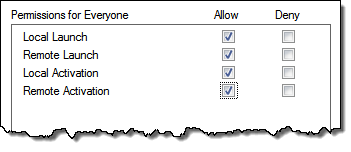设立OPC工具箱软件
准备概述
在您可以与网络上的OPC服务器通信之前,您需要准备您的工作站(可能还有OPC服务器主机),以使用构建OPC工具箱™软件的技术。这些技术,在对OPC,允许您在网络上浏览并连接到OPC服务器,并允许这些OPC服务器与MATLAB交互®会话使用OPC Toolbox软件。
具体步骤在以下部分中描述。
设置与OPC DA和OPC HDA服务器进行通信
安装OPC Foundation Core组件
OPC DA和HDA使用“OPC Classic”技术,该技术采用Microsoft DCOM标准。DCOM用于客户机-服务器通信,并通过DCOM对象上的标准Microsoft安全权限管理连接的安全性。要在OPC工具箱中使用OPC Classic功能,您必须配置您的计算机,可能还包括服务器计算机,以便允许此通信。
OPC基金会提供了一套工具,用于在您的网络上浏览其他计算机的OPC服务器,并用于与OPC服务器通信。这些工具被称为OPC基础核心组件,并随OPC工具箱软件一起发布。
要安装OPC Foundation核心组件,请使用opcregister功能。你也可以使用opcregister功能,以删除或修复OPC基础核心组件安装。
安装、修复和拆卸OPC基础核心组件的步骤相同:
如果您正在修复或删除OPC基础核心组件,请确保在内存中没有任何OPC工具箱对象。使用
opcreSet.函数清除内存中的所有对象。opcreSet;
跑步
opcregister使用您想要执行的动作。如果您不提供选项,则该功能假定您想要的安装组件。否则,使用“修复”到修复安装(重新安装文件),或'消除'到删除组件。Opcregister('安装')
系统将提示您输入
是的确认要执行的操作。你必须输入是的正如所示,没有任何引号。此确认问题用于确保您确认即将发生的操作。将从系统安装,修复或删除OPC Foundation核心组件。
如果您收到关于必须重新启动计算机的警告,您必须退出MATLAB并重新启动计算机以使更改生效。
配置DCOM
DCOM是一种基于客户机-服务器的体系结构,用于在分布式计算机上运行的两个应用程序之间进行通信。OPC DA和HDA规范利用DCOM实现OPC客户端(如OPC工具箱软件)和OPC服务器之间的通信。为了成功地使用DCOM,这两台计算机必须共享一个共同的安全配置,以便两个应用程序被授予必要的相互通信的权限。
要使用OPC工具箱成功连接到OPC服务器,您必须在客户端计算机(安装MATLAB上)和服务器计算机(运行OPC服务器)之间配置DCOM权限。本节介绍OPC Toolbox软件的两个典型的DCOM配置选项。其他DCOM选项可能为工具箱提供足够的权限来使用OPC服务器;已知此处描述的选项可以使用测试的供应商OPC服务器。
本节描述了两种配置类型:
配置DCOM使用命名用户安全性描述如何在专用命名用户基础上协商的客户机和服务器之间提供安全性。您不必以指定用户身份登录才能使用此机制;客户端和服务器之间的所有通信都是使用专用的命名用户进行的,与发出OPC请求的用户无关。但是,用于运行OPC服务器的标识必须在客户端机器上可用,并且该标识的密码必须在两台机器上匹配。
配置DCOM使用无安全性描述在客户端和服务器之间不提供安全性的配置。只有当您连接到专用的专用网络上的OPC服务器时,才使用此选项。这个配置选项已经被知道会导致一些微软®窗户®服务失败,使计算机容易受到来自其他网络用户的恶意入侵。
您应该使用命名的用户配置,除非您的系统管理员指示OPC访问不需要安全性。
警告
如果您的OPC服务器软件附带了DCOM设置指南,您应该首先尝试遵循OPC服务器供应商提供的说明。本节提供的指导方针是通用的,可能不适合您特定的网络和安全模型。
笔记
以下说明适用于安装了Service Pack 1的Microsoft Windows 7操作系统。其他Microsoft Windows操作系统的用户应该能够修改这些指令,以便在他们的系统上配置DCOM。
配置DCOM使用命名用户安全性。要配置DCOM要使用命名的用户安全性,您必须确保服务器计算机和客户端计算机都有一个常用用户,授予服务器和客户端计算机上的DCOM访问权限。您应该有关配置每台计算机的信息,请参阅以下部分:
OPC服务器计算机配置提供您必须在提供OPC服务器的每个计算机上执行的步骤。
客户端机器配置提供您必须在运行MATLAB和OPC Toolbox软件的计算机上执行的步骤。
OPC服务器计算机配置。在部署OPC服务器的机器上,执行以下步骤:
创建新的本地用户。(如果服务器和客户端计算机是相同域的一部分,您还可以创建域用户。)这些说明中使用的名称是
opc(显示为OPC服务器在对话框框中),但您可以选择任何名称,只要您在整个说明中保持一致。选择启动>控制面板.双击
管理工具然后双击组件服务.将出现“组件服务”对话框。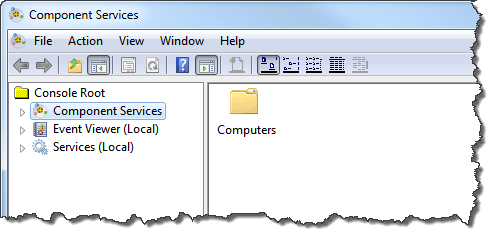
浏览到
组件服务>计算机>我的计算机> DCOM配置.找到您的OPC服务器
DCOM CONFIG.列表。下面的示例显示了用于模拟的Matrikon™OPC服务器。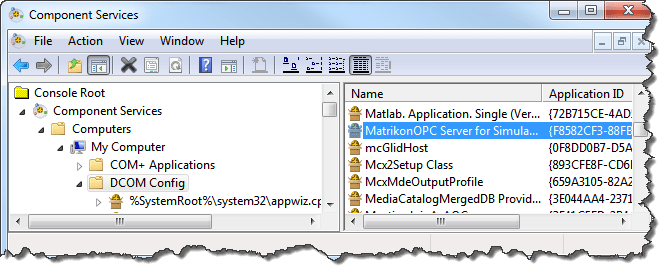
右键单击OPC服务器对象,选择属性.
在里面一般选项卡,确保身份验证级别设置为
默认或者连接.在里面安全选项卡,选择“自定义”获取启动和激活权限,然后单击编辑.确保这一点
opc用户被授予本地启动和激活权限。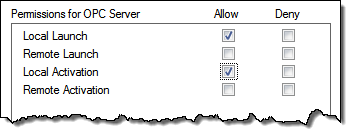
点击好吧要解除本地启动和激活权限对话框。
在里面安全选项卡,选择“访问权限”的“自定义”,然后单击编辑.确保这一点
opc用户具有本地访问权限。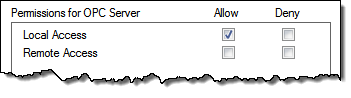
点击好吧要解除本地启动和激活权限对话框。
在里面身份选项卡,选择这个用户然后输入名字和密码
opc用户(在步骤1中创建)。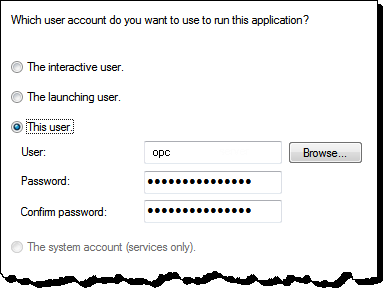
如果OPC服务器作为服务运行,请确保该服务作为
opc用户(在步骤1中创建),而不是作为系统帐户。有关如何配置服务以作为特定用户运行的信息,请咨询系统管理员。对于要连接的每个服务器,请重复步骤4到10。
客户机配置。在将要运行MATLAB和OPC工具箱软件的机器上,执行以下步骤:
在客户端计算机上,在步骤1中设置相同的本地用户,与您设置的相同名称和密码权限OPC服务器计算机配置.
选择启动>控制面板.双击
管理工具然后双击组件服务.将出现“组件服务”对话框。浏览到
组件服务>计算机>我的电脑.右键点击我的电脑并选择属性.
点击默认属性标签,并确保:
选中启用分布式COM
默认认证级别为
连接默认模拟级别设置为
识别
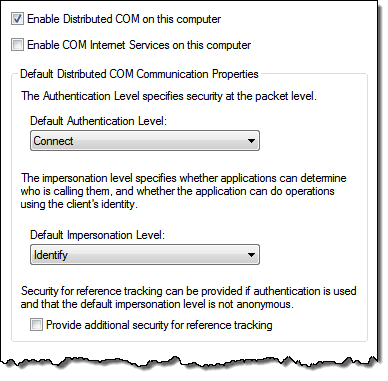
点击COM安全标签。
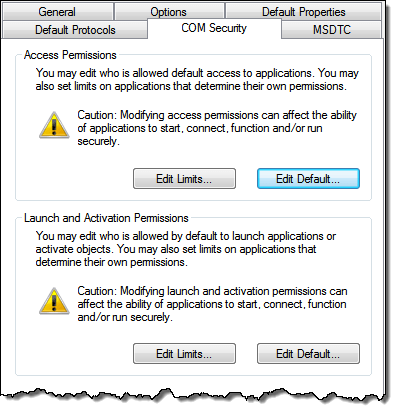
对于访问权限,请单击编辑默认并确保了
opc用户包含在默认安全列表中,并授予本地访问和远程访问权限。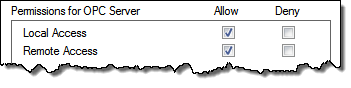
点击好吧关闭默认访问权限对话框。
仍然在“访问权限”下,单击编辑限制并确保了
opc用户包含在安全限制列表中,并授予本地访问和远程访问权限。点击好吧要关闭“安全限制”对话框。
有关启动和激活权限,请单击编辑默认并确保了
opcuser包含在默认安全列表中,并被授予所有权限(本地启动、远程启动、本地激活和远程激活)。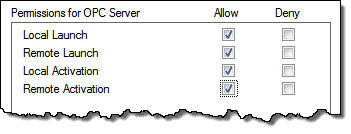
点击好吧关闭默认访问权限对话框。
仍然在“启动和激活权限”下,单击编辑限制并确保了
opcuser包含在“安全限制”列表中,并被授予所有权限(本地启动、远程启动、本地激活和远程激活)。点击好吧关闭安全限制对话框。
点击好吧.对话框警告您,您正在修改计算机范围的DCOM设置。
点击是的接受变化。
当服务器尝试建立回到客户端时,您的本地客户端计算机和服务器应用程序现在配置为使用相同的用户名。
配置DCOM使用无安全性
警告
如果您不在完全信任的网络中,则不应使用此选项。关闭DCOM安全性意味着网络上的任何用户都可以在本地计算机上启动任何COM对象。遵循以下说明之前请咨询您的网络管理员。
您必须继续完成以下步骤两个都客户机和服务器机器。
确保这一点
客人用户帐户已启用。(这客人在Windows 7计算机上默认禁用帐户)。有关如何启用的信息,请咨询系统管理员客人帐户。选择启动>控制面板.双击
管理工具然后双击组件服务.将出现“组件服务”对话框。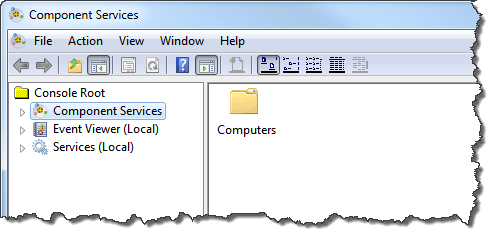
浏览到
组件服务>计算机>我的电脑.右键点击我的电脑并选择属性.
在里面默认属性选项卡,确保选择此计算机上的“在此计算机上的分布式COM”。选择无作为默认身份验证级别,也可以作为默认的模拟级别。
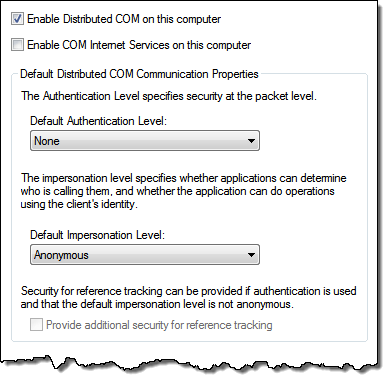
在COM安全选项卡中,从访问权限中选择编辑限制,并确保
每个人和匿名登录既授予本地访问和远程访问。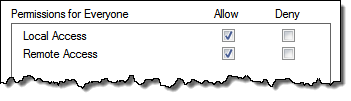
在COM安全选项卡中,从启动和激活权限中选择编辑限制,并确保
每个人和匿名登录同时授予本地和远程权限(本地启动、远程启动、本地激活和远程激活)。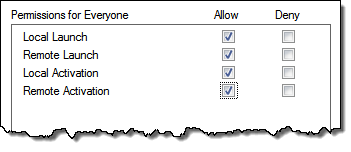
客户机和服务器现在都配置好了,这样任何人都可以访问任意一台机器上的任何COM对象。
警告
这种配置在安全性方面有潜在的危险,建议仅用于调试目的。
为OPC Classic示例安装OPC DA或HDA Simulation Server
本指南中的OPC DA和OPC HDA(一起称为“OPC Classic”)示例,并在OPC工具箱在线帮助使用Matrikon OPC仿真服务器,您可以免费下载https://www.matrikonopc.com..
笔记
您无需安装Matrikon OPC Simulation Server以启用OPC Toolbox软件的任何功能。仿真服务器仅用于显示OPC Toolbox命令的功能和语法的示例,以及提供完整的工作示例。
要安装Matrikon OPC Simulation Server,请按照软件的安装说明进行操作。OPC工具箱文档和示例假设默认安装Matrikon Simulation Server。
设置与OPC UA服务器的通信
允许OPC UA通过防火墙进行通信
OPC UA通信使用各种TCP / IP端口进行。要在其他主机上找到OPC UA服务器,OPC Toolbox将使用该主机的OPC UA本地发现服务,该服务在端口4840上托管。主机上的每个其他OPC UA Server都使用不同的端口进行通信。本地,OPC工具箱使用随机本地端口号来启动连接。
如果您有本地防火墙,则必须确保防火墙允许MATLAB通过防火墙进行通信。OPC Toolbox软件和OPC UA服务器之间的所有其他防火墙必须允许端口4840上的通信加上您要连接的OPC Server Administrator的所有其他端口。
为OPC UA示例安装OPC UA Simulation Server
OPC UA示例在本指南中和OPC Toolbox在线帮助您使用Prosys OPC UA Simulation Server,您可以免费下载https://www.prosysopcc.coms manbetx 845/products/opc-ua-simulation-server/.
要安装Prosys OPC UA Simulation Server,请按照软件的安装说明进行操作。启动服务器时,您可能希望通过关闭HTTPS端点来减少服务器使用的端口数端点ProsoS OPC UA Simulation Server工具的选项卡。
笔记
当使用一个“标志”或“符号尼斯克”安全模式下,Prosys OPC UA仿真服务器可能会提示MATLAB OPC工具箱被拒绝和不受信任。要在ProSys OPC UA Simulation Server UI中启用工具箱,请选择证书选项卡,然后右键单击MATLAB OPC工具箱并相信它。
(可选)安装OPC UA服务器发现示例的本地发现服务
如果要探索OPC UA Server Discovery示例,则必须安装OPC UA本地发现服务(LDS)并使用LDS注册模拟服务器。APC Foundation维护免费LDS安装程序。
下载本地发现服务
下载是免费的,尽管您必须创建OPC Foundation网站帐户以访问下载。
运行安装程序,自动在计算机上注册LDS。LDS始终使用端口4840进行通信。
使用本地发现服务注册模拟服务器
LDS需要与OPC UA服务器建立安全连接,以允许这些服务器成功地向LDS注册。这需要由LDS信任的应用程序实例证书。要允许Prosys OPC UA仿真服务器向OPC Foundation LDS注册,请遵循以下步骤。
运行Prosys OPC UA Simulation Server。
在里面端点标签,注册窗格,检查选项
本地发现服务器.在里面证书选项卡,选择
SimulationServer节点并单击在文件资源管理器中打开.复制
simulationserver.der.文件C:\ programdata \ opc foundation \ ua \ discovery \ pki \ trusted \ certs.重新启动Prosys OPC UA仿真服务器。
在MATLAB命令窗口中,发现LDS发布的OPC UA服务器。你应该看到一个名为的条目
SimulationServer.opcuaserverinfo.localhost.ANS = OPC UA ServerInfo'SimulationServer':连接信息主机名:'OPC-DEMO1.MY.LOCAL'端口:53530